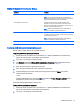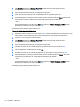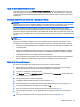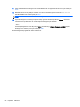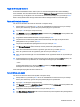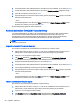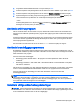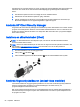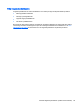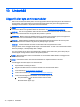User Guide - Windows 7
Uppdateringar av operativsystemet och annan programvara kan bli tillgängliga efter det att datorn har
levererats. Gör så här när du vill kontrollera att alla tillgängliga uppdateringar är installerade på
datorn.
1. Kör Windows Update så snart som möjligt när du har installerat datorn
2. Därefter bör du köra Windows Update en gång i månaden.
3. Hämta uppdateringar av Windows och andra Microsoft-program allteftersom de lanseras på
Microsofts webbplats och via uppdateringslänken i Hjälp och support.
Använda HP Client Security Manager
Programmet HP Client Security Manager är förinstallerat på vissa datormodeller. Du kommer åt detta
program via Kontrollpanelen i Windows. Det innehåller säkerhetsfunktioner som har utformats för att
skydda mot obehörig åtkomst till datorn och viktiga data. Mer information finns i programvaruhjälpen
till HP Client Security.
Installera en säkerhetskabel (tillval)
OBS! En säkerhetskabel har ett avvärjande syfte, men den kan inte alltid förhindra att datorn
kommer till skada eller blir stulen.
OBS! Platsen för säkerhetskabeln på din dator kan se något annorlunda ut jämfört med bilden i det
här avsnittet. I
Lära känna datorn på sidan 4 finns information om var du hittar platsen för
säkerhetskabel på datorn.
1. Dra säkerhetskabeln runt ett fastbyggt föremål.
2. Sätt nyckeln (1) i kabellåset (2).
3. Sätt i kabellåset på platsen för säkerhetskabel (3) och lås sedan kabellåset med nyckeln.
Använda fingeravtrycksläsaren (endast vissa modeller)
Vissa datormodeller har inbyggd fingeravtrycksläsare. För att kunna använda fingeravtrycksläsaren
måste du registrera dina fingeravtryck i Credential Manager i HP Client Security. Se
programvaruhjälpen till HP Client Security.
När du har registrerat dina fingeravtryck i Credential Manager kan du använda Password Manager i
HP Client Security för att lagra och fylla i dina användarnamn och lösenord på de webbplatser och i
de program som stöds.
68 Kapitel 9 Säkerhet